


なるべく早くからパソコンに触れることで、子どもとITの距離感は縮まります。「子どもにITスキルを磨いてほしい」と考えている場合、早い段階で子ども用のパソコン・タブレットを用意するのがオススメです。
しかし「子ども用のパソコン・タブレットはどう選べばよいの?」「IT教育にはどんな機能が必要なのか?」など、疑問点は多いでしょう。
そこで本記事では、子ども用パソコン・タブレットを選ぶポイントや必要となる機能について解説します。お子さんがパソコンに親しむためのアイデアもご紹介するので、ぜひ最後までご覧ください。

ICT教育が急速に普及するなか、タイピングやソフトの使用といったパソコンの基本操作は、現代人の必須スキルといえます。ICT教育とは、パソコンやタブレットといったデジタル機器を活用した教育方法のこと。
大学入試では、パソコンを用いた「CBT方式」の採用が検討されています。すでに漢検や簿記試験など、一部の試験ではCBT方式が導入されています。また、大学ではレポート・卒業論文をデータで提出するケースも。
「毎日仕事でパソコンを使用している」という保護者様もいますよね。顧客管理やデータ入力など、パソコンを使った仕事は数多く存在します。このように、パソコンが使用できないと試験や仕事に大きな支障をきたす可能性があるのです。

子ども用のパソコン・タブレットを選ぶポイントを3つご紹介します。
上記ポイントを確認すべき理由を解説します。
子ども用パソコン・タブレットを選ぶときは、使用用途に応じたスペックが備えられているかを確認しましょう。プログラミング学習が目的ならば、一般的なスペックで問題ありません。しかし、ゲーム開発や画像・動画編集をする場合は高性能なものを選んでください。
パソコンには、WindowsとMacの2種類のOSがあります。以下にOSごとの特徴をまとめました。
| Windows | Mac |
| ハードウェアの選択肢が多い学習ソフトが充実している低価格で購入しやすい | エンジニアやデザイナーが使用している直感的に作業しやすい |
「意図せず情報が漏れてしまった……」という事態を避けるために、子ども向けのセキュリティ機能が備えられているパソコンやタブレットを選びましょう。
たとえば、Windowsにはパソコンの設定によって、利用用途をあらかじめ制限可能な「Family Safety (ファミリー セーフティ)」という機能があります。Macではスクリーンタイムをオンにすると、お子さんのデバイスの使用時間を監視・制限することが可能です。制限したい機能が不十分なときは、セキュリティソフトやアプリを使用する方法もあります。
「子どもにとって使いやすいデザインか」もパソコン選びにおいて重要なポイント。最低限チェックしておきたい項目は、以下の通りです。
キーボード操作に慣れていない子どもの場合、キーの間隔が広いほうがタイピングしやすいです。加えて、キーが重いとタイピングで指が疲れてしまうことも。その他にも「画面は見やすいか」や「持ち運べる重量か」なども確認しておきたい項目です。目の負担が気になるときは、目が疲れにくいものを選ぶとよいでしょう。

子ども用のパソコンに欲しい機能を2つピックアップしました。
以下で詳しく解説していきます。
国語や算数、英語など幅広い科目の学習ソフトがあると便利です。プログラミング授業の必修化やAIの普及などにより、近年ではプログラミングの需要が高まっています。そのため、プログラミングを学べるソフトも人気です。
ゲームやキャラクターを開発できるプログラミングソフトや、イラストやアニメーションを描けるお絵かきソフトなど。子ども用のパソコンには、創作活動ができるソフトがおすすめです。
お絵かきが好きなお子さんならば「筆ペンのようなタッチで絵を描ける」や「スタンプを押せる」といった機能にワクワクするはず。お子さんの創作意欲を生かしてパソコンに慣れていけば、デジタル機器への抵抗感が薄れるでしょう。
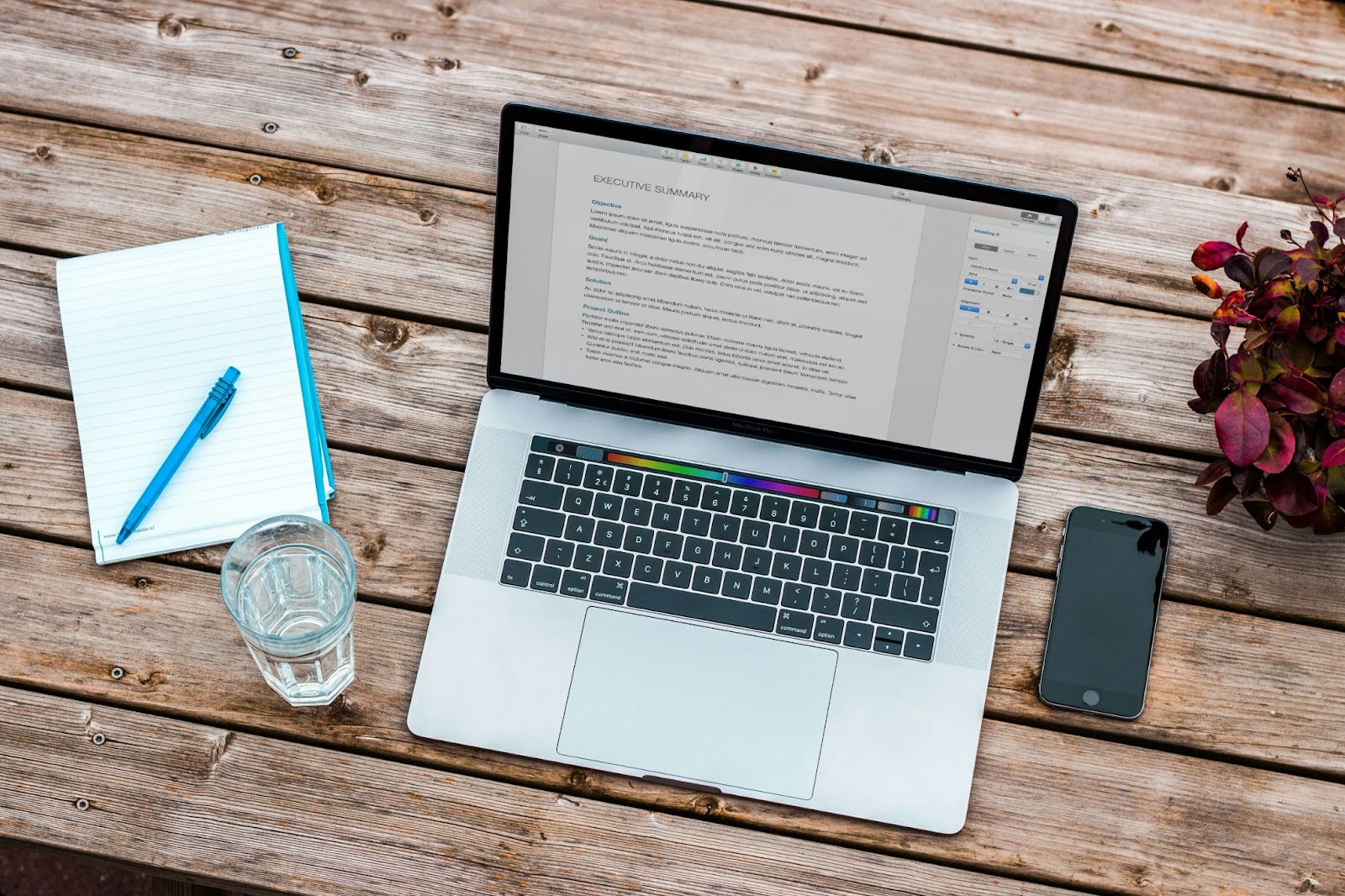
タッチパネル機能とは、パネルに直接指で触れるだけでパソコン・タブレットを操作できる機能のことです。直感的に操作できるため、子ども用のパソコンにはタッチパネル機能が有効になっているものが向いています。
特にスマホの操作に慣れているお子さんならば、タッチパネル機能があるほうが早く操作方法に慣れられるでしょう。

「うちの子どもはパソコンに興味を持ってくれるだろうか」と不安に感じている保護者様に向けて、パソコンに親しんでもらうためのアイデアをご紹介します。
それぞれ具体的に解説していきましょう。
「子どもがパソコンに興味を持つきっかけを作りたい」と考えている場合は、デスクトップのレイアウトを工夫してみては。たとえば、デスクトップに関しては以下のようなアイデアがあります。
動物やキャラクターなど、お子さんの好きな写真を背景にすればパソコンを開くのが楽しみになるでしょう。ソフトを使えば好きなキャラクターをデスクトップに表示させることも可能です。
パソコンに親しみを感じてもらうには、現在お子さんの興味があるものと結びつけるのがコツ。最初はパソコンを使って、好きな動画を見ることから始めるのもおすすめです。
親子でできるパソコン向けゲームでは、一緒に遊びながら基本的な操作方法を学べます。保護者様がお子さんを見守りながら楽しめるので安心です。ゲームを探すときは、年齢を考慮してレベルに合ったものを選びましょう。
子どもと一緒に遊ぶゲームを探す際に、チェックしたいポイントは3つあります。
大人向けのパソコンゲームが多く販売されているため、日本語表記がなかったり残酷な表現があったりするので注意してください。ゲームを選ぶときは、対象年齢やプレイ動画を参考にするとよいですね。
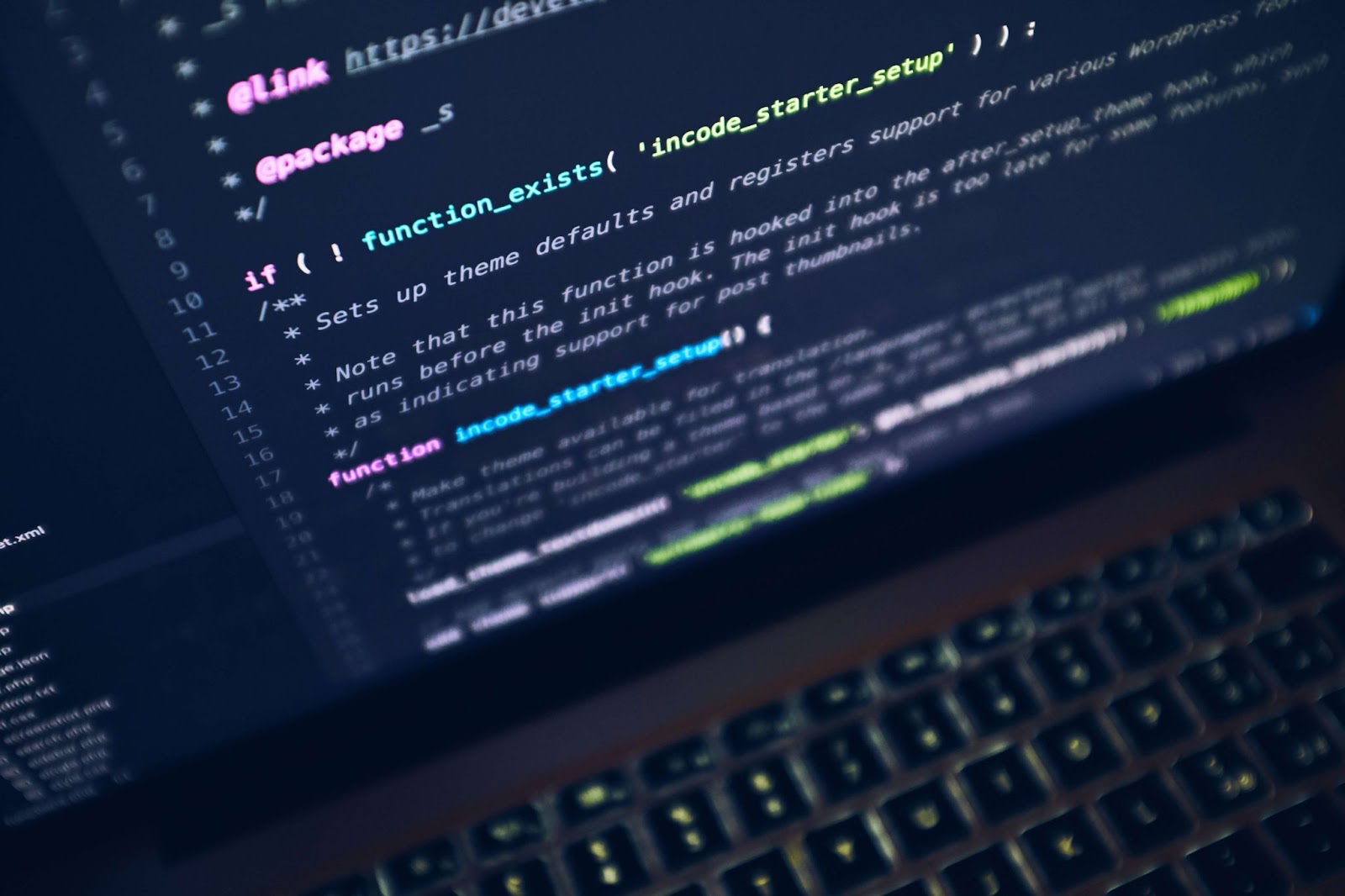
「子どもに教えられるほど自分はパソコンが得意ではない」または「早い段階で高度なパソコンスキルを習得してほしい」という考えから、パソコンを使った習い事を検討している保護者様もいるでしょう。そんな場合には、プログラミングスクールの利用がおすすめです。
プログラミングは2020年度から小学校で必修化されました。また、2025年度の大学入学共通テストから、プログラミングに関する知識を問う「情報」が試験科目に追加されることが決定しています。そのため、プログラミングスキルがあると入試を有利に進められるでしょう。
加えて、プログラミングではあらゆる業種で役立つ能力を獲得できます。プログラミングで身につく主なスキルは以下の通りです。
将来エンジニアやプログラマーになりたいお子さんはもちろん、職業の選択肢を広げたい場合にもプログラミングスキルは役立ちます。
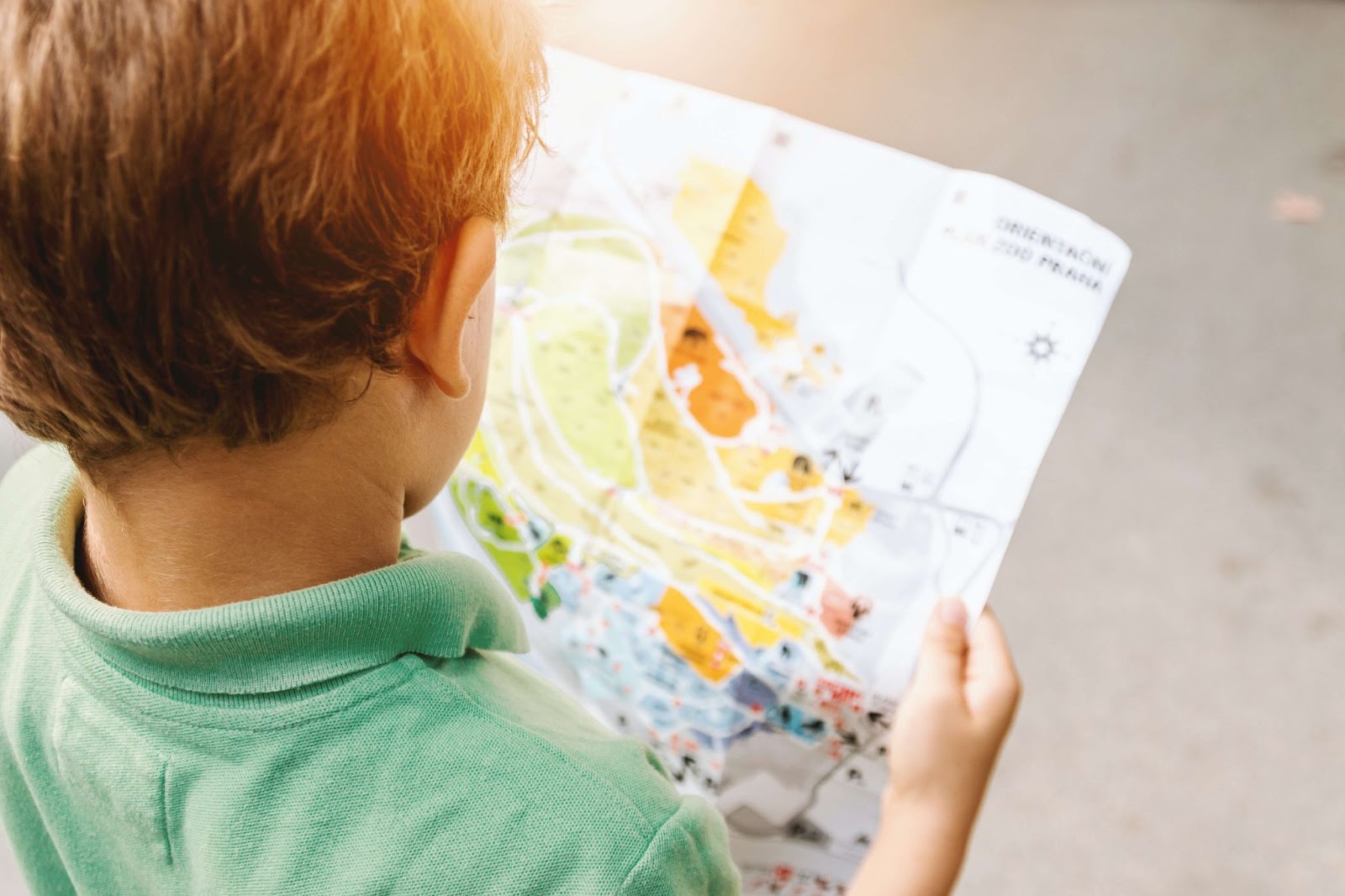
子ども用のパソコン・タブレットを選ぶときは、使用する目的に応じたスペックが備わっているかを確認しましょう。加えて「セキュリティ機能が備わっているか」や「子どもが使いやすいデザインか」もチェックすべきポイントです。
デスクトップのレイアウトを工夫すると、お子さんがパソコンに興味を持つきっかけを作れます。最初から学習目的でパソコンに触れるのではなく、遊ぶことから始めるとデジタル機器に親しみを感じやすいです。
プロクラは、専門的なIT知識を楽しみながら学べるプログラミング教室。プログラミングを学ぶなら、ぜひプロクラにお任せください。
COLUMN